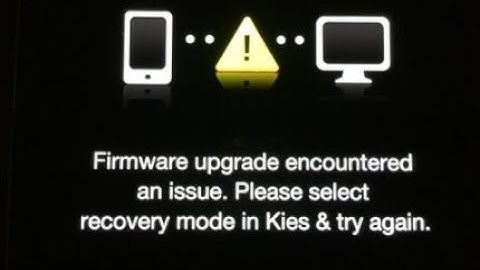Hôm nay mực in Công Nghệ Số sẽ giới thiệu cho các bạn cách cách fix lỗi của bản cập nhật windown 10 lỗi share máy in mạng lan, máy in không kết nối với máy chủ được và báo lỗi. Theo mình nghĩ thì Microsoft họ tung ra bản cập nhật để máy tính được an toàn hơn, việc tinh chỉnh hay xóa bản cập nhật chỉ lợi bất cập hại, làm máy tính bạn không an toàn trước tin tặc Nên hôm nay mình mạo muội chia sẻ anh em cách mình làm, đây cũng là cách mình học hỏi theo của một bạn trên các diễn đàn nên mình chia sẽ lại đây thôi, anh em có cao kiến hay đóng góp gì thêm thì hãy bình luận phía dưới cho mình biết nhé : Trên máy chủ (Máy in kết nối trực tiếp máy tính): Bước 1: xem tên máy chủ là gì: Click chuột phải computer -> Properties  Xem tên máy chủ là gì! Bước 2: Chuột phải computer chọn manager -> tìm thẻ local user and group -> chọn tệp user , đặt pass cho tài khoản guest ( vd: 12345 v.v…)  Đặt pass cho tài khoản Guest Trên máy khách: Vào Control Panel\trong phần All Control Panel Items\chọn Credential Manager\Windows Credentials\Add a Windows Credential (Vào Control Panel \ User account, chọn Credential Manager\Windows Credentials\Add a Windows Credential)  sau đó tuần tự nhập Ô đầu :\\tên máy chủ Ô 2 : guest Ô 3 : mk ( vd: 12345) Lưu lại và thoát ra  Sau đó cứ vào network hoặc vào phần Add Printer trong Control panel và tìm bằng tên máy chủ rồi add máy in lại -> xong Sau khi chạy các gói cập nhật của Microsoft nhằm vá lỗi bảo mật trên Windows, người dùng đã không thể in qua mạng với máy chủ chia sẻ là Win 10 như trước. Khi bạn thêm máy in qua địa chỉ mạng hoặc tên PC sẽ bắt gặp thông báo lỗi “Connect to printer: Windows cannot connect to printer” với mã lỗi 0x0000011b”. Lý do là bản cập nhật đã thiết lập bảo vệ cho khóa RpcAuthnLevelPrivacyEnabled trong Registry nhằm tăng cấp độ xác thực RPC khi in qua mạng, tránh bị hacker khai thác tấn công. Để có thể cài máy in qua mạng cho các máy con mà không bị lỗi 0x0000011b thì cách mọi người thường xử lý là gỡ bản cập nhật KB Update trên máy chủ Windows 10 đang kết nối trực tiếp máy in qua cáp USB. Cách này hiệu quả nhưng lại không đảm bảo cho windows của bạn vì thiếu các bản vá update. Sửa lỗi chia sẻ máy in bằng chỉnh sửa RegistryTrên máy chính Windows 10 đang cắm dây trực tiếp với máy in.
Tắt Registry Editor và khởi động lại máy tính hoặc bạn có thể restart lại service Print Spooler Các bạn có thể sử dụng file reg đính kèm bên dưới để thao tác nhanh hơn. https://drive.google.com/file/d/11pmWNSEP2wqzW3_4rhY8XqYqPue6qyE5/view?usp=sharing Kể từ sau bản cập nhật tháng 9/2021 của Microsoft nhằm vá lỗi bảo mật PrintNightmare trên Windows, người dùng đã không thể in qua mạng với máy chủ chia sẻ là Win 10 như trước đây. Và khi bạn thêm máy in qua địa chỉ mạng hoặc tên PC sẽ bắt gặp thông báo lỗi “Connect to printer: Windows cannot connect to printer” với mã lỗi 0x0000011b”. Lý do là bản cập nhật đã thiết lập bảo vệ cho khóa RpcAuthnLevelPrivacyEnabled trong Registry nhằm tăng cấp độ xác thực RPC khi in qua mạng, tránh bị hacker khai thác tấn công. Để có thể cài máy in qua mạng cho các máy con mà không bị lỗi 0x0000011b thì cách mọi người thường xử lý là gỡ bản cập nhật KB Update trên máy chủ Windows 10 đang kết nối trực tiếp máy in qua cáp USB. Cách này hiệu quả nhưng lại không đảm bảo cho windows của bạn vì thiếu các bản vá update. |